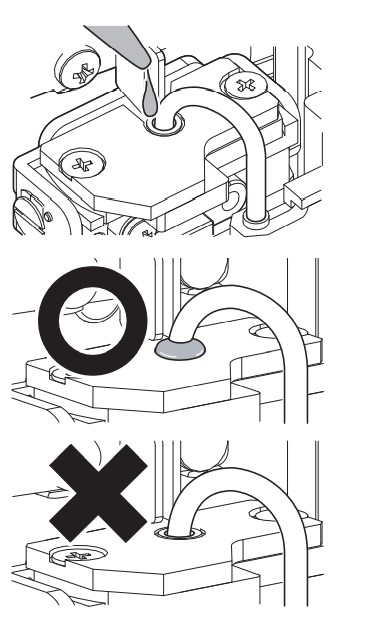แนะนำการใช้งานเครื่อง KGK รุ่น CCS-2000 และ CCS-3000
เครื่องพิมพ์ KGK รุ่น CCS-2000 และ CCS-3000 จะเป็นรุ่นที่มี User interface เป็นระบบจอสัมผัส
พื้นฐานการใช้งานทั่วไป
ตัวอย่างการสร้างข้อความ การแก้ไข และการเลือกใช้งานข้อความที่สร้างไว้
เพื่อหาตำแหน่งพิมพ์ หน่วงการพิมพ์หลังจากที่ Sensor ตรวจพบชิ้นงาน
- กดปุ่ม Menu >> printing >> Condition
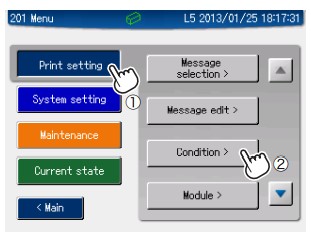
- กำหนดค่า Delay ตามความเหมาะสม
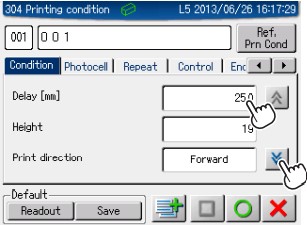
- บันทึกการตั้งค่า
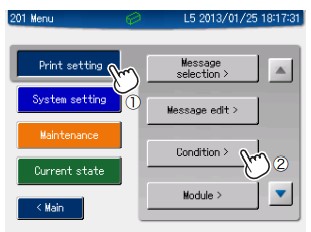
แบล็คอัพข้อมูลจากเครื่องพิมพ์ไปเก็บไว้ใน USB และการโหลดไฟล์แบล็คอัพจาก USB เข้าเครื่องพิมพ์
- Stop หัวพิมพ์
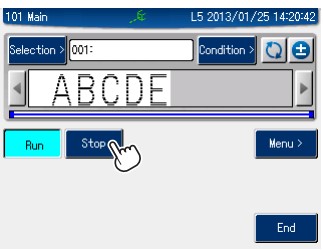
- เสียบ USB
- ไปที่เมนู Maintenance >> Backup
- เลือก Write (CCS3000 -> USB Memmory)
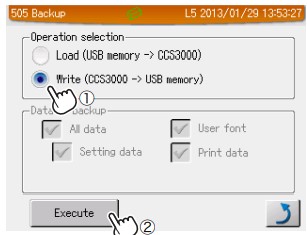
- กดปุ่ม Execute และเริ่มทำการ Backup
วิดีโอสาธิตการสำรองข้อมูล
การตั้งค่าวันที่และเวลาของเครื่องพิมพ์
- ไปที่ Menu >> System setting >> System clock
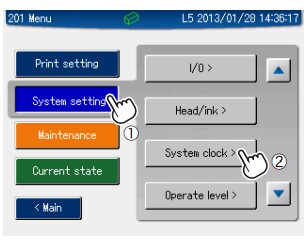
- ตั้งค่า วันที่ เวลา จากนั้นกดปุ่มบันทึกการตั้งค่า (ตามรูปด้านล่าง)
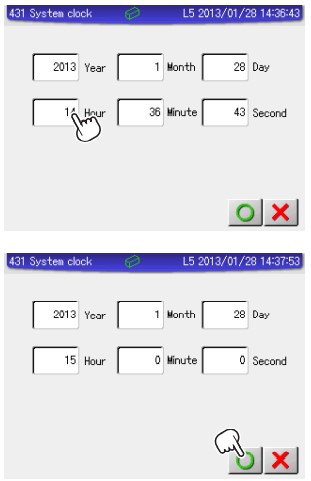
การดูแลรักษาและแก้ไขปัญหา
1.การตรวจเช็คประจำวัน
- ตรวจสอบความสะอาดหัวพิมพ์
- ตรวจสอบรอยรั่วในห้องเครื่อง
- ตรวจสอบระดับหมึกและเมคอัพ
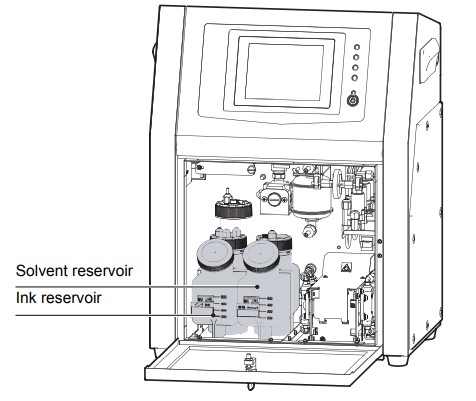
2.การตรวจเช็คประจำเดือน
- ความสะอาดภายในห้องเครื่อง
- ถังเดรนหมึก (ด้านหลังเครื่อง)
- การทำงานของปั๊มและค่า Pressure
- รอยรั่วตามข้อต่อ วาล์ว แลัปั๊ม (แจ้งช่าง บิส นคร ทันทีหากพบหมึกรั่ว)
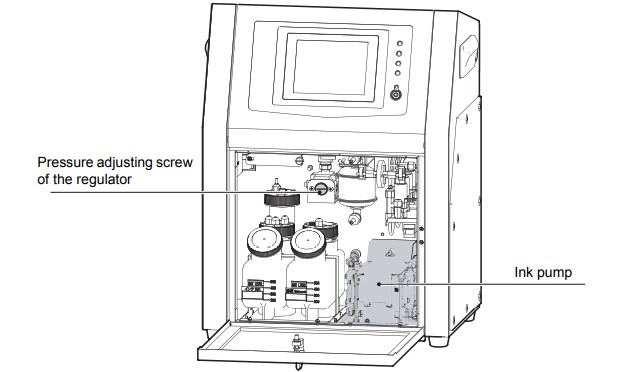
- ทำความสะอาด Air filter
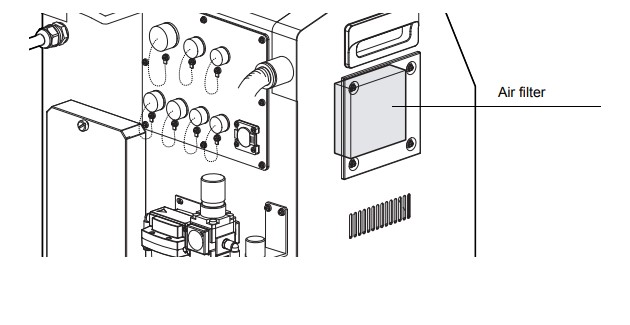
- ไปที่ Menu >> Maintenance >> Unit information
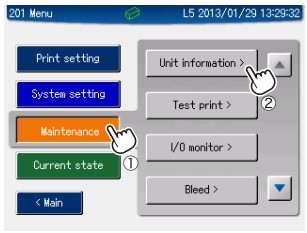
- หน้าแสดงผล Unit information
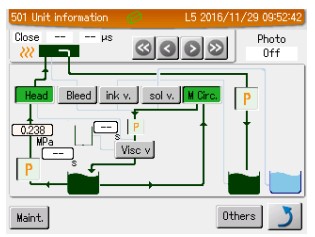
Bleed Process เป็นฟังก์ชันช่วยในการแก้ไขปัญหาเมื่อ
- หัวพิมพ์อุดตัน
- การฉีดหมึกไม่ตรงตำแหน่ง
- มีอากาศเข้าในระบบหมึก
- หลังจากถอดล้างทำความสะอาด Nozzle
ขั้นตอน
- ไปที่ Menu >> Maintenance >> Unit information
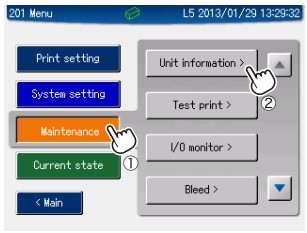
- หน้าแสดงผล Unit information
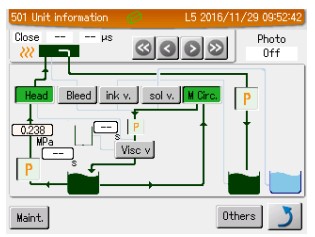
- กดปุ่ม Maint.
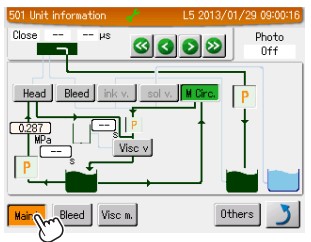
- กดปุ่ม Bleed
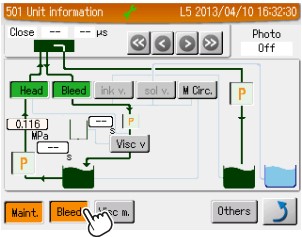
Bleeding ไว้ 5-10 นาที จากนั้นทดสอบใช้งาน และสามารถทำซ้ำได้หากปัญหายังไม่ถูกแก้ไข
ควรล้างหหัวพิมพ์เมื่อ
- หมึกเลอะหัวพิมพ์
- เกิดอะลามที่เกี่ยวกับหัวพิมพ์
- คุณภาพการพิมพ์ไม่ดี
ขั้นตอน
- กดปุ่ม Stop
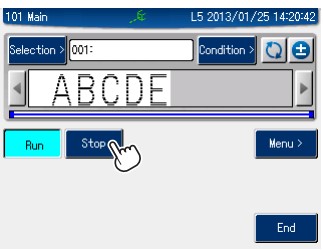
- ถอดฝาครอบหัวพิมพ์
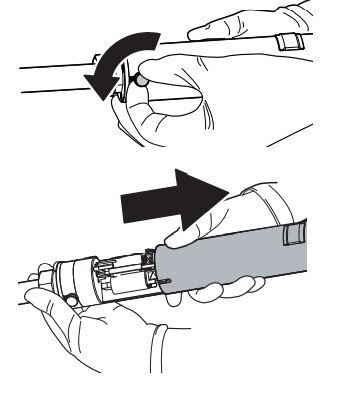
- ฉีดล้างในส่วนของ Electrode (A,B,C) ตามรูป
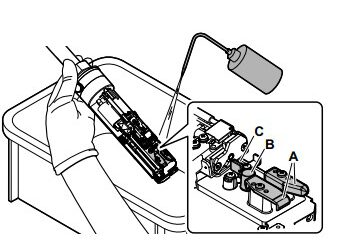
- ใช้ลมเป่าให้แห้งสนิท
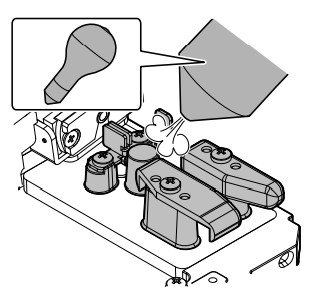
ทำความสะอาดท่อ Gutter เมื่อ
- พบหมึกสะสมที่ท่อ Gutter
- การพิมพ์ขาดหาย ไม่สมบูรณ์
ขั้นตอน
- ไปที่ Menu >> Maintenance >> Unit information
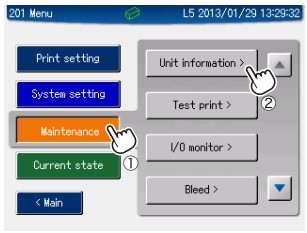
- กดปุ่ม Maint.
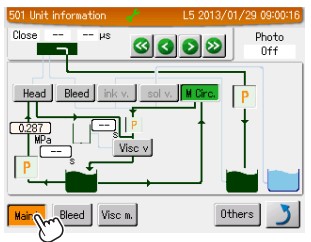
- เปิดปั๊ม , วาล์ว M Circ , เลื่อน Gutter ออกตามลำดับ
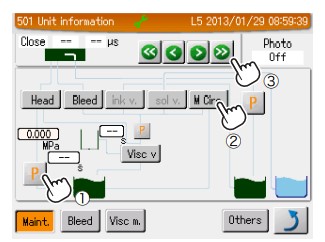
- ใช้ Solvent wash ล้างท่อ Gutter ให้สะอาด
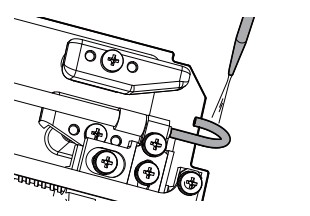
- เลื่อนท่อ Gutter เข้า
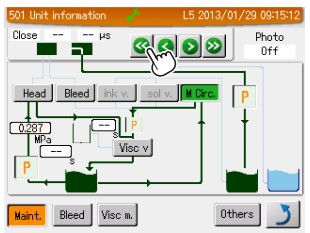
- เป่าหัวพิมพ์ให้แห้ง จากนั้นทดสอบพิมพ์
Nozzle Gasket เป็นส่วนสำคัญในการทำให้การปิดระบบหมึกเป็นไปอย่างสมบูรณ์ เพื่อลดการอุดตัน หมึกรั่วซึมที่หน้า Nozzle เส้นหมึกฉีดเฉียง และอื่นๆ
ดังนั้นจึงควรตรวจสอบการซีลของ Gasket เมื่อพบปัญหาดังกล่าว
Stopการพิมพ์จากนั้นหยด Solventไปที่ตำแหน่งดังภาพ
ถ้าSolventถูกดูดเข้าไปได้แสดงว่าระบบ Sealing มีปัญหา แจ้งช่าง บิส นคร